Eco multilínea en Bash
-
Utilice la palabra clave
caten Bash para crear una salida multilínea en Bash -
Use la palabra clave
printpara crear una salida de varias líneas en Bash
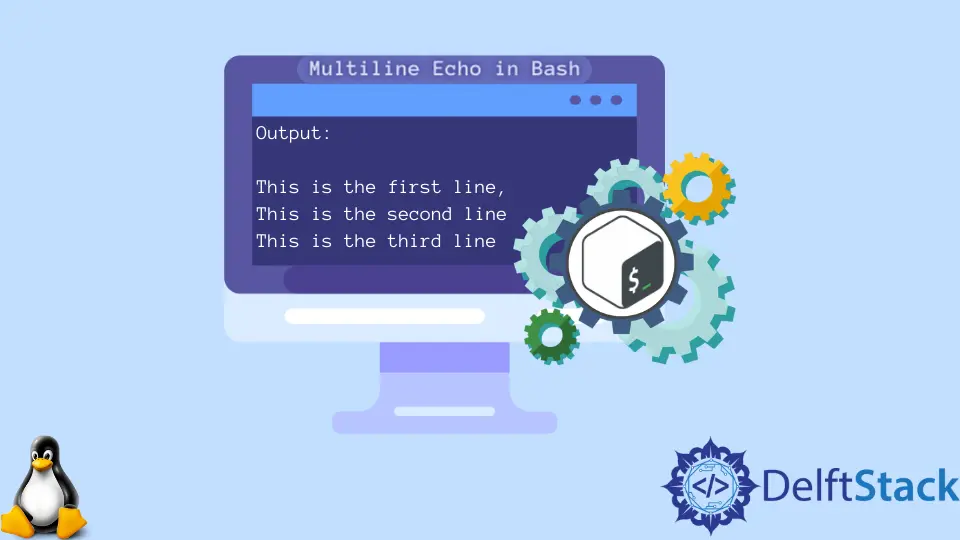
A veces necesitamos trabajar con salidas multilínea. En un lenguaje de programación general, podemos crear una nueva línea usando \n; esta tarea es un poco compleja en Bash scripting.
No podemos usar directamente nada como \n como lo hicimos en otro lenguaje de programación. Este artículo discutirá cómo crear una salida multilínea en Bash.
Además, para facilitar el tema, utilizaremos algunos ejemplos con las explicaciones adecuadas. Ahora, vamos a ver dos métodos aquí.
Utilice la palabra clave cat en Bash para crear una salida multilínea en Bash
También podemos crear una salida multilínea con la palabra clave cat. Puede seguir el código de ejemplo para crear una salida de varias líneas con este método.
cat <<'END'
This is the first line,
This is the second line
This is the third line
END
Mirando el código, puede ver que usamos la línea cat <<'END' al comienzo del código. Esto seguirá mostrando la salida hasta el END.
Recuerda, puedes elegir cualquier etiqueta con la línea cat <<'END', pero debes terminar con la misma etiqueta que usaste al principio. Entonces podemos decir que la sintaxis general es:
cat <<'YOUR_TAG'
-
- Your output here
-
YOUR_TAG
Obtendrá el siguiente resultado después de ejecutar el código de ejemplo.
This is the first line,
This is the second line
This is the third line
Use la palabra clave print para crear una salida de varias líneas en Bash
También podemos obtener el mismo resultado que nuestro ejemplo anterior usando la palabra clave print. Puede seguir el siguiente ejemplo para crear una salida de varias líneas.
printf '%s\n' \
'This is the first line,' \
'This is the second line' \
'This is the third line'
Entonces puede usar esta sintaxis general para este propósito.
printf '%s\n' \
'YOUR FIRST LINE' \
'YOUR SECOND LINE' \
'YOUR THIRD LINE'
Como puede ver en el código, empezamos con '%s\n'. Esto es para mostrar la salida en una nueva línea cada vez que finaliza el ''.
Además, necesitamos usar el símbolo \ para indicar una nueva línea. Recuerda que tienes que poner todo en una cotización; de lo contrario, contará como una sola línea.
Obtendrá el siguiente resultado después de ejecutar el código de ejemplo.
This is the first line,
This is the second line
This is the third line
Todos los códigos utilizados en este artículo están escritos en Bash. Solo funcionará en el entorno Linux Shell.
Aminul Is an Expert Technical Writer and Full-Stack Developer. He has hands-on working experience on numerous Developer Platforms and SAAS startups. He is highly skilled in numerous Programming languages and Frameworks. He can write professional technical articles like Reviews, Programming, Documentation, SOP, User manual, Whitepaper, etc.
LinkedIn